Კითხვა
საკითხი: როგორ გავასწოროთ ცარიელი ხატები Windows 10-ზე?
შემქმნელთა განახლებიდან რამდენიმე კვირის შემდეგ, ყველა ხატულა ცარიელი გახდა. არა ყველა, მაგრამ მათი უმეტესობა. დესკტოპის ხატები ყველა ცარიელია. რა შემიძლია გავაკეთო ამის გამოსასწორებლად?
ამოხსნილი პასუხი
Windows OS-ის ხატულა არის პატარა „სურათი“, რომელიც ასახავს და წარმოადგენს აპებსა და პროგრამებს. მაგალითად, Microsoft Excel ხელსაწყოს ძიებისას, ადამიანებს არ უწევთ აპლიკაციების სახელების წაკითხვა, რადგან Excel განასხვავებს სხვებისგან თავისი ნათელი მწვანე ხატით შუაში X ნიშნით. სამწუხაროდ, მაგრამ ზოგჯერ Windows-ის ხატები მოულოდნელად ცვლის მდებარეობას, გაქრება ან ცარიელია. ცარიელი/უმოქმედო ან დაკარგული ხატულები შეიძლება ძლიერ შეაფერხოს კომპიუტერის მომხმარებლის სამუშაო გამოცდილებას. სავარაუდოდ, Windows-ის ხატულებთან დაკავშირებული საკითხები ჩვეულებრივ გამოწვეულია დაზიანებული განახლების კომპონენტებით და ეს განმარტავს ის ფაქტი, თუ რატომ შეექმნა მსხვერპლთა უმრავლესობას ცარიელი ხატების პრობლემა შემქმნელთა განახლების ან კუმულაციური ინსტალაციის შემდეგ განახლებები. ერთ-ერთი შესაძლო გამოსავალი იქნება სისტემის ბოლო ცვლილებების გაუქმება, მაგალითად, უახლესი განახლებების წაშლა ან მესამე მხარის პროგრამული უზრუნველყოფის დეინსტალაცია.
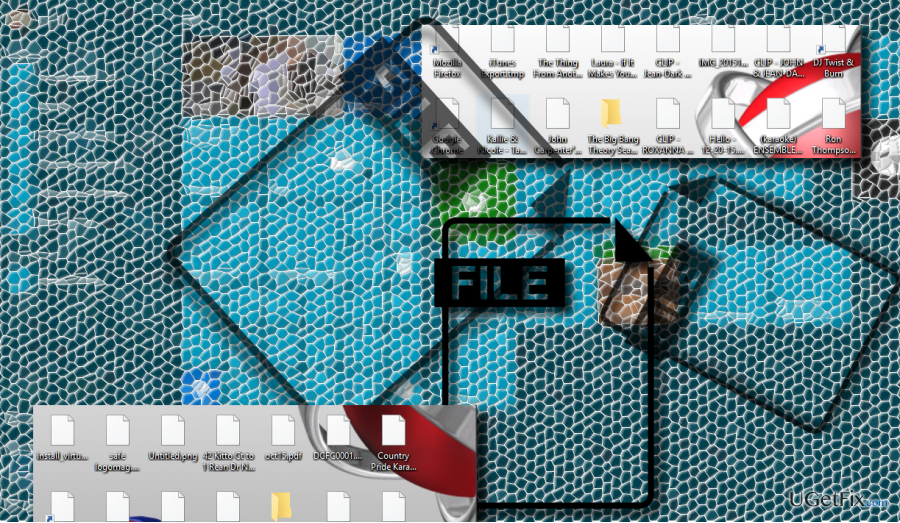
მიუხედავად ამისა, Windows 10-ზე დაკარგული ან ცარიელი ხატების ყველაზე გონივრული გამოსავალი იქნება ხატების ქეშის გადატვირთვა. ყველა ხატულა ინახება ხატულების ქეშის მონაცემთა ბაზაში. ეს მონაცემთა ბაზა საშუალებას გაძლევთ სწრაფად აჩვენოთ ისინი ეკრანზე საწყისი წყაროდან მათი ამოღების გარეშე. რაც უფრო მეტი ხატულაა, მით უფრო იკეტება ხატულას ქეში მონაცემთა ბაზა, რის გამოც ზოგიერთი ხატი შეიძლება დაირღვეს. ამიტომ, რომ დააფიქსირეთ ცარიელი ხატები ან Windows 10-ის ხატებთან დაკავშირებული სხვა პრობლემები, უნდა სცადოთ ხატების ქეშის აღდგენა:
ხატულების ქეშის გადატვირთვა Windows 10-ზე
დაზიანებული სისტემის შესაკეთებლად, თქვენ უნდა შეიძინოთ ლიცენზირებული ვერსია Reimage Reimage.
სამწუხაროდ, Windows 10 OS არ იძლევა ხატულას ქეშის მონაცემთა ბაზის გადატვირთვის შესაძლებლობას. მიუხედავად ამისა, არსებობს მისი გადატვირთვის გზა ამაღლებული ბრძანების ხაზის გამოყენებით. თუ გსურთ სცადოთ ეს მეთოდი, მიჰყევით ამ ნაბიჯებს:
- დააწკაპუნეთ მარჯვენა ღილაკით Windows გასაღები და აირჩიეთ ბრძანების ხაზი (ადმინისტრატორი).
- ტიპი cd %homepath%\\AppData\\Local\\Microsoft\\Windows\\Explorer ბრძანება და დააჭირეთ შედი.
- ხატულის ქეშის მონაცემთა ბაზის ფაილების მდებარეობის დასადასტურებლად, შეიყვანეთ dir iconcache* ბრძანება და დააჭირეთ შედი.
- ბრძანების შესრულების შემდეგ, თქვენ უნდა ნახოთ შემდეგი მონაცემთა ბაზის ფაილების სია:
iconcache_1280.db
iconcache_16.db
iconcache_1920.db
iconcache_256.db
iconcache_2560.db
iconcache_32.db
iconcache_48.db
iconcache_768.db
iconcache_96.db
iconcache_custom_stream.db
iconcache_exif.db
iconcache_idx.db
iconcache_sr.db
iconcache_wide.db
iconcache_wide_alternate.db - ახლა თქვენ უნდა შეაჩეროთ File Explorer. ამისთვის შეიყვანეთ taskkill /f /im explorer.exe ბრძანება და დარტყმა შედი რომ შეასრულოს იგი. File Explorer იყენებს ხატულას ქეშის მონაცემთა ბაზას, ასე რომ, მისი გამორთვის გარეშე, თქვენ ვერ შეძლებთ ხატულის ქეშის ფაილების ამოღებას.
- მას შემდეგ რაც File Explorer გამორთულია, ჩაწერეთ del iconcache * ბრძანება და დააჭირეთ შედი ხატულის ქეში ფაილების წასაშლელად. თუ თქვენ მიიღეთ გაფრთხილება, რომ წვდომა აკრძალულია, ორჯერ შეამოწმეთ, მართავთ თუ არა Command Prompt-ს ადმინისტრაციული პრივილეგიებით.
- იმისათვის, რომ გადაამოწმოთ, რომ ხატულის ქეში ფაილები წარმატებით წაიშალა, შეიყვანეთ del iconcache * უბრძანე კიდევ ერთხელ და დაარტყი შედი.
- თუ თქვენ მიიღეთ რამდენიმე ხატულის ქეში ფაილი, დახურეთ აპლიკაციები, რომლებიც გაშვებულია და იყენებენ აღნიშნულ ხატულებს და შემდეგ გაიმეორეთ ზემოთ ჩამოთვლილი ნაბიჯები.
- ბოლოს შეიტანეთ explorer.exe ბრძანება და დააჭირეთ შედი File Explorer-ის გასააქტიურებლად.
- დახურეთ ბრძანების ხაზი.
შეაკეთეთ თქვენი შეცდომები ავტომატურად
ugetfix.com გუნდი ცდილობს გააკეთოს ყველაფერი, რათა დაეხმაროს მომხმარებლებს იპოვონ საუკეთესო გადაწყვეტილებები მათი შეცდომების აღმოსაფხვრელად. თუ არ გსურთ ხელით შეკეთების ტექნიკასთან ბრძოლა, გთხოვთ, გამოიყენოთ ავტომატური პროგრამული უზრუნველყოფა. ყველა რეკომენდებული პროდუქტი გამოცდილი და დამტკიცებულია ჩვენი პროფესიონალების მიერ. ინსტრუმენტები, რომლებიც შეგიძლიათ გამოიყენოთ თქვენი შეცდომის გამოსასწორებლად, ჩამოთვლილია ქვემოთ:
შეთავაზება
გააკეთე ახლავე!
ჩამოტვირთეთ Fixბედნიერება
გარანტია
გააკეთე ახლავე!
ჩამოტვირთეთ Fixბედნიერება
გარანტია
თუ ვერ გამოასწორეთ თქვენი შეცდომა Reimage-ის გამოყენებით, დაუკავშირდით ჩვენს მხარდაჭერის ჯგუფს დახმარებისთვის. გთხოვთ, შეგვატყობინოთ ყველა დეტალი, რომელიც, თქვენი აზრით, უნდა ვიცოდეთ თქვენი პრობლემის შესახებ.
ეს დაპატენტებული სარემონტო პროცესი იყენებს 25 მილიონი კომპონენტის მონაცემთა ბაზას, რომელსაც შეუძლია შეცვალოს ნებისმიერი დაზიანებული ან დაკარგული ფაილი მომხმარებლის კომპიუტერში.
დაზიანებული სისტემის შესაკეთებლად, თქვენ უნდა შეიძინოთ ლიცენზირებული ვერსია Reimage მავნე პროგრამების მოცილების ინსტრუმენტი.

VPN გადამწყვეტია, როდესაც საქმე ეხება მომხმარებლის კონფიდენციალურობა. ონლაინ ტრეკერები, როგორიცაა ქუქიები, შეიძლება გამოყენებულ იქნას არა მხოლოდ სოციალური მედიის პლატფორმებისა და სხვა ვებსაიტების მიერ, არამედ თქვენი ინტერნეტ სერვისის პროვაიდერისა და მთავრობის მიერ. მაშინაც კი, თუ თქვენ იყენებთ ყველაზე უსაფრთხო პარამეტრებს თქვენი ვებ ბრაუზერის საშუალებით, თქვენ მაინც შეგიძლიათ თვალყური ადევნოთ ინტერნეტთან დაკავშირებული აპების საშუალებით. გარდა ამისა, კონფიდენციალურობაზე ორიენტირებული ბრაუზერები, როგორიცაა Tor არის, არ არის ოპტიმალური არჩევანი კავშირის შემცირებული სიჩქარის გამო. საუკეთესო გამოსავალი თქვენი საბოლოო კონფიდენციალურობისთვის არის პირადი ინტერნეტი - იყავით ანონიმური და უსაფრთხო ონლაინ.
მონაცემთა აღდგენის პროგრამა არის ერთ-ერთი ვარიანტი, რომელიც დაგეხმარებათ თქვენი ფაილების აღდგენა. ფაილის წაშლის შემდეგ, ის არ ქრება ჰაერში - ის რჩება თქვენს სისტემაში მანამ, სანამ მასზე ახალი მონაცემები არ არის დაწერილი. მონაცემთა აღდგენის პრო არის აღდგენის პროგრამა, რომელიც ეძებს თქვენს მყარ დისკზე წაშლილი ფაილების სამუშაო ასლებს. ხელსაწყოს გამოყენებით, შეგიძლიათ თავიდან აიცილოთ ღირებული დოკუმენტების, სასკოლო სამუშაოების, პირადი სურათების და სხვა მნიშვნელოვანი ფაილების დაკარგვა.